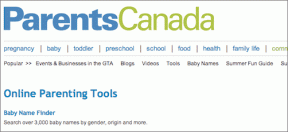Kuinka muokata tekstitiedostoja helposti Dropbox Online -selaimessa
Sekalaista / / December 02, 2021

Nyt, jos sinun on kiireellisesti muokattava tiettyä tekstitiedostoa, joka sinulla on Dropbox-tililläsi toisella tietokoneeseen, johon ei ole asennettu Dropboxia, niin pääset siihen verkkopohjaisen käyttöliittymän kautta vaihtoehto. Ainoa ongelma tässä on, että Dropboxilla ei ole säännöstä online-muokkaus ja sinun on ensin ladattava se, muokattava, tallennettava ja sitten ladattava takaisin, mikä on ok, jos sinulla on aikaa. Jos näin ei ole, tämä voi tuntua melko pitkältä prosessilta.
Tekstin pudotussovellus on yksinkertainen verkkopalvelu, joka kirjaa sinut sisään Dropbox-profiilisi kautta ja tarjoaa pääsyn sen sisältämiin tiedostoihisi ja kansioihin. Hyvä asia on, että jos sinulla on sinne tallennettuja tekstitiedostoja, voit tehdä sen
avaa ne selaimessasi, katsele, muokkaa niitä ja tallenna ne takaisin Dropboxiin ilman, että sinun tarvitsee ladata niistä yhtään kappaletta.Text Drop -sovelluksen käyttäminen Dropbox-tekstitiedostojen muokkaamiseen verkossa
Käyttöliittymään pääsemiseksi sinun on ensin vierailtava sen kotisivulla. Alla näkyy käyttöliittymä – ulkonäöltään ja ominaisuuksiltaan minimalistinen; vain perustarpeisiin. Se saattaa kuitenkin olla hieman liioiteltua, koska missään ei ole tietoja-sivua tai mitään, joka mainitsee työkalun toiminnan ja sen toimivuuden, kunnes päätät napsauttaa kirjautumispainiketta.

Käyttöliittymän käyttäminen edellyttää Kirjaudu sisään TextDropiin käyttämällä Dropbox-tiliäsi. Ennen kuin pääset käsiksi tiedostoihisi ja kansioihisi, sinun on myönnettävä sovellukselle lupa.

Huomautus: Text Drop -sovellukset väittävät, että he eivät näe tai tallenna salasanaamme, koska he käyttävät Dropboxin OAuth järjestelmä. Käyttämämme tiedot reititetään kuitenkin heidän palvelimiensa kautta, joita ei ole salattu. Suosittelen, että et käytä sitä erittäin arkaluontoisille tiedostoille/tiedoille.
Käyttöliittymässä voit luoda uuden tiedoston tai avata olemassa olevan. Lyö Uusi -painiketta luodaksesi uuden tiedoston. Kun näet kursorin, voit aloittaa kirjoittamisen.

Kun olet valmis, voit tallentaa tiedoston napsauttamalla Tallentaa -painiketta. Sinulla on vaihtoehtoja nimetä tiedosto ja valita kohdekansio.

Kun tiedosto on tallennettu, saat myös a työpöydän ilmoitus kaikissa tietokoneissa, jotka ovat synkronoituja Dropboxin kanssa. Joka kerta kun muokkaat tiedostoa, se päivitetään ja näyttää samanlaisen päivitysilmoituksen.


Kun osut Avata -painiketta, näet kaikki Dropboxin sisällä olevat tiedostot ja kansiot. Voit kuitenkin ladata tiedostoja .txt laajennus vain.

Lisäksi, jos tarkistat Automaattinen tallennus -painiketta tiedostosi tallentuu, päivittyy ja pysyy synkronoituna ilman erillistä ilmoitusta tai manuaalista työtä.
Johtopäätös
Jos olet yksi niistä, jotka jatkavat kirjoittamista tai muistiinpanojen tekemistä .txt-tiedostojen avulla, tulet rakastamaan tätä palvelua. Tietokoneella työskentely ja tietojen siirtäminen pilveen oli yksi asia. Mahdollisuus muokata verkossa samoja tietoja, jotka olivat työpöydälläsi, ja sekin vähällä vaivalla ja ilman Tietojen menetys on jotain, mikä tekee tästä sovelluksesta arvokkaan lisäyksen jo ennestään pitkälle Dropboxin luetteloon ominaisuudet.